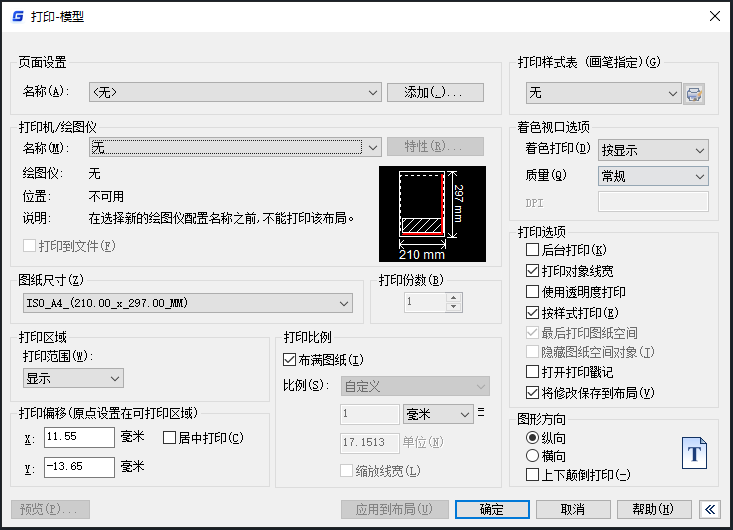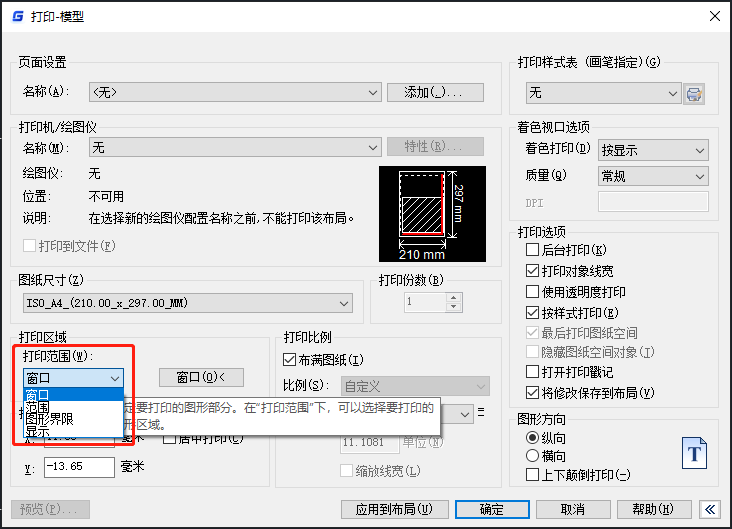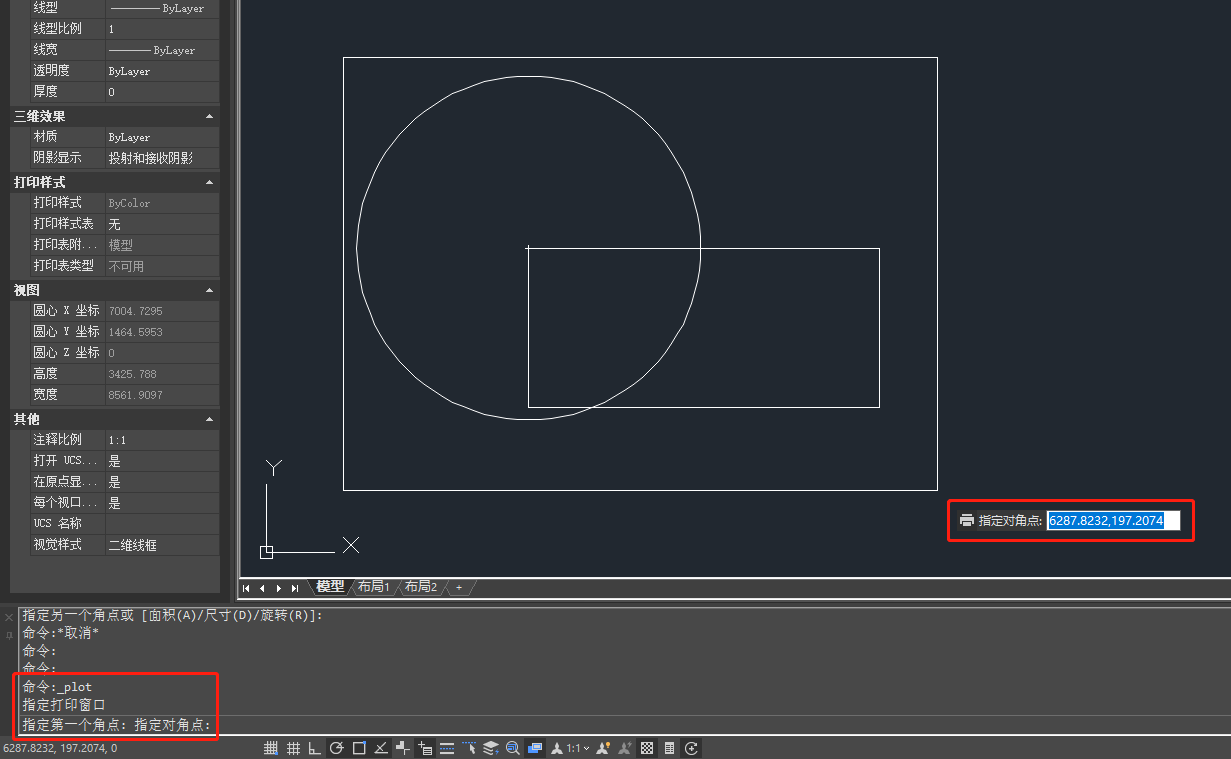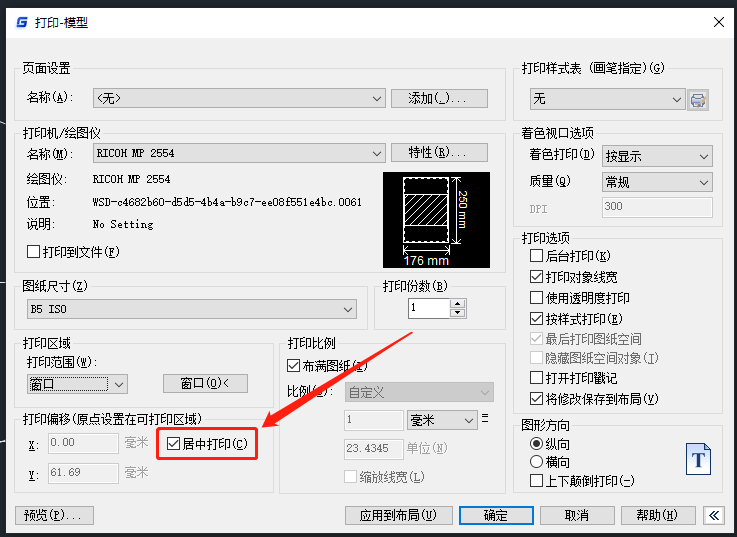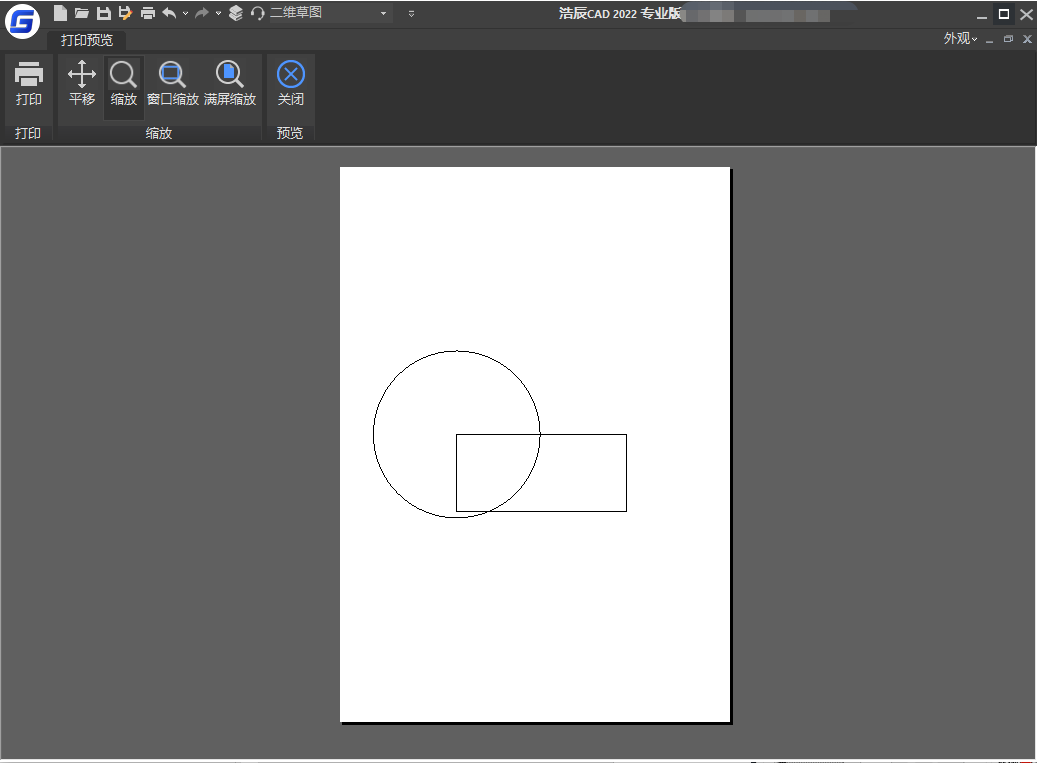CAD打印预览空白怎么办?CAD打印设置细节 |
您所在的位置:网站首页 › cad窗口打印预览空白怎么办 › CAD打印预览空白怎么办?CAD打印设置细节 |
CAD打印预览空白怎么办?CAD打印设置细节
|
绘制完成CAD图纸后,通常会需要将其打印出来,可是为什么CAD打印预览空白呢?遇到这个问题该如何解决呢?下面就和小编一起来了解一下CAD软件中CAD打印预览空白的原因及解决办法吧! CAD打印预览空白的解决办法: 在CAD软件中打印图纸时,CAD打印预览空白如下图所示:
出现这种问题大概率是由于CAD打印范围错误而导致的,一般只需要重新设置CAD打印范围即可解决。具体操作步骤如下: 在CAD软件中打开图纸文件,然后通过快捷键【Ctrl+P】调出【打印-模型】对话框。如下图所示:
在【打印区域】组中设置【打印范围】,其中提供了四种选项:窗口、范围、图形界限和显示。如下图所示:
下面以窗口打印为例。选择【窗口】打印,复选框后会显示【窗口】按钮,单击【窗口】按钮,根据提示在图纸中指定需要打印区域的两个角点,或输入坐标值。如下图所示:
勾选【打印偏移】组中的【居中打印】。如下图所示:
最后点击【预览(P)】按钮,即可跳转至【打印预览】界面,CAD打印预览图如下所示。
上述CAD教程中小编给大家分享了CAD软件中CAD打印预览空白的详细操作步骤,你学会了吗? |
【本文地址】
今日新闻 |
推荐新闻 |